2 .添加文字说明
( 1 ) 运用工具箱中的 【横排文字工具】,输入“配料:绿豆 . ……”、“生产日期……”文本图层,文字效果可参照图 13-38 所示。 图 13-38 文字添加完成
3 .制作条形码
( 1 ) 启动 CorelDRAW 12 软件。
( 2 )执行菜单【编辑】→【插入条形码】命令,在弹出的【条形向导】对话框的“行业标准格式”中选择“ EAN-13 ”,输入客户提供的条形码数字后单击【下一步】按钮,选择默认选项,再次单击【下一步】按钮,依然保持默认选项,单击【完成】按钮,如图 13-39 所示。 图 13-39 设置条形码
( 3 )执行 Ctrl+C 【复制】命令,复制条形码,并切换到 Photoshop CS 软件当前文件。
( 4 )执行 Ctrl+V 【粘贴】命令,将条形码粘贴到“跳跳豆背面”文件中为“条码”图层,条形码大小可根据版面实际情况调整,效果如图 13-40 所示。 图 13-40 粘贴条形码
( 5 )单击【文件】→【打开】命令,打开本书配套光盘中的【素材】→【第 13 章】→【保持清洁】 PSD 文件。接着,运用工具箱中的 【移动工具】,将“保持清洁 .psd ”和“标志”图层拖 曳到“跳跳豆背面”当前文件,并运用 Ctrl+T 【自由变换工具】调整文件大小,调整结果如图 13-41 所示。 图 13-41 包装背面全面完成 ( 6 )执行 Ctrl+S 【存储】命令,存储该文件为“跳跳豆背面” PSD 格式。
13.2.4 印刷制版
本包装采用圆筒圆压式凹版印刷,工艺流程大致是:被印刷基材放卷→张力控制→第一色印刷→干燥→套印第二色→干燥→套印第三色→干燥→套印第四色→干燥→牵引→收卷。如果正面印刷,则颜色的印刷顺序是白墨→品红墨→黄墨→青墨→黑墨→金银墨;如果反面印刷,印刷顺序刚好跟正面印刷相反。
凹版印刷的印刷制版可分为手工雕版、电脑雕版。本章的食品包装则采用电脑雕版,版筒可采用涂胶版,经过感光、转写、腐蚀、镀铬四道工序制作印版。
产品包装设计完成后,下一道工序就是电脑制作的最后一个环节——印前制作。可分为设计稿制作和出菲林片。
1 .计稿的制作
将制作完成的 “跳跳豆正面” 和 “跳跳豆背面” 文件分别拼合图层,并另存为 “跳跳豆正面 .tif ”和“ 跳跳豆背面 .tif ”两个文件,为下一步拼版文件做准备。
2 .拼版输出菲林
( 1 )启动 CorelDRAW 12 软件
( 2 )新建一文件,执行 Ctrl+I 【导入】命令,导入 “跳跳豆正面 .tif ”和“ 跳跳豆背面 .tif ”文件到当前页面。
( 3 )执行菜单箱中的【排列】→【对齐与分布】→【顶对齐】命令,将 “跳跳豆正面 .tif ”和“ 跳跳豆背面 .tif ”并列顶对齐。
( 4 )单击工具栏 【手绘工具】按钮,在包装边角上下左右 3mm 处绘制长度为 3mm 的角线(俗称出血位),如图 13-42 所示效果。 图 13-42 完成套版角线
( 5 )执行 Ctrl+S 【 存储 】命令, 存储该文件为“跳跳豆菲林输出” CDR 格式。最后,只要将该电子文档交给输出公司输出菲林即可。

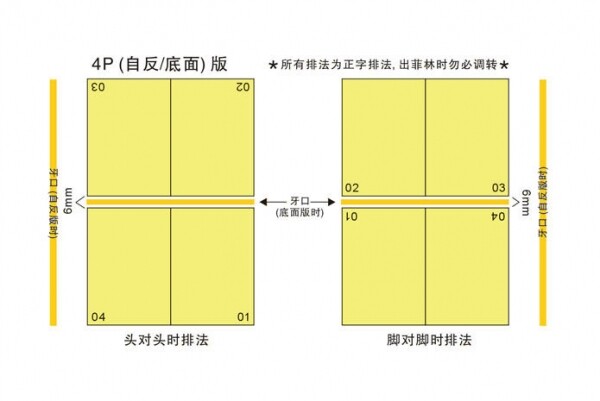

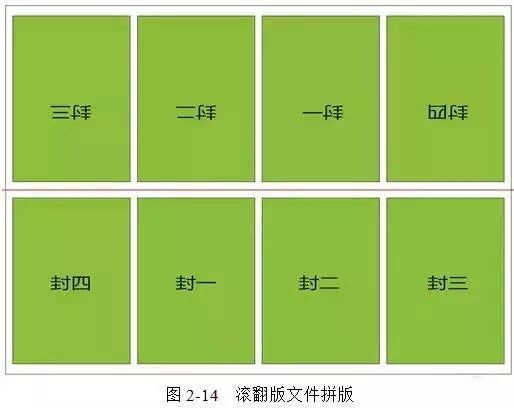

共有 网友评论